1、将PR软件图标点下,如图。
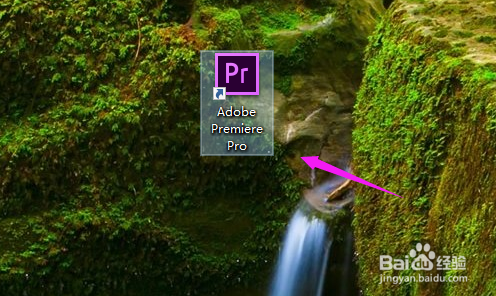
2、我们将Pr点按开后,我们随意的新建一个【项目】,如图。

3、接着我们将准备好的示范视频拖入到pr中,如图。

4、接着我们的播放条移动到要添加文字的位置,如图。

5、接着我们点【字幕-新建字幕-默认静态字幕】,如图。

6、接着我们按【确定】下,新建字幕,如图。

7、接着我们设置【字幕样式】,是横排还是竖排,如图。
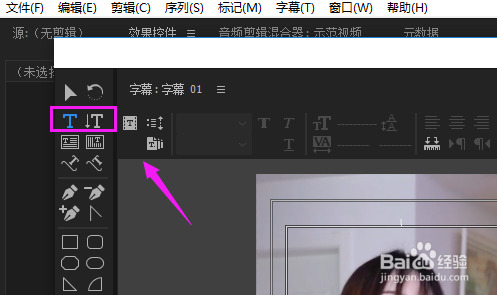
8、接着我们就设置【字幕属性】,主要是【字幕大小】、【字幕位置】、【字幕字体】,如图。
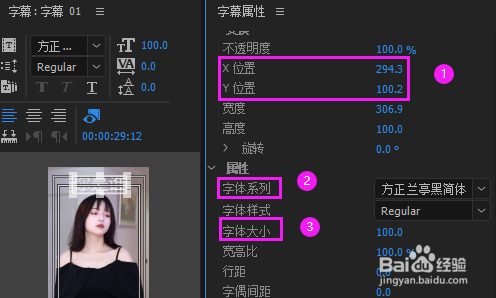
9、设置好了字幕,我们就把字幕移到要添加的位置,如图。

10、我们双击添加的字幕可以再次对字幕编辑,鼠标停留在右侧可以对字幕结束点移动,如图。
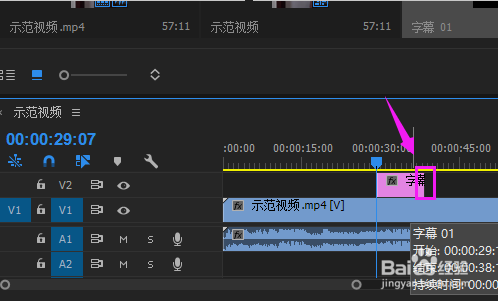
11、tips:1、PR软件打开,新建一个项目。2、将视频拖入软件中。3、选取插入文字点。4、新建字幕,设置字幕的位置、字体、大小等。5、将字幕添加到轨道,完成文字添加。

